 Rediger et levende fotoDel et livefoto på Android-smartphonesSkift hovedbilledet i et Live PhotoAfkort et videoklipTilføj nye effekterWhatsApp understøtter Live Photos
Rediger et levende fotoDel et livefoto på Android-smartphonesSkift hovedbilledet i et Live PhotoAfkort et videoklipTilføj nye effekterWhatsApp understøtter Live Photos
Siden lanceringen for over to år siden har Live Photo-funktionen ikke ændret sig. Det er nu gjort. Den nye version af Live Photo tilbyder nye funktionelle forbedringer, hvoraf den mest slående er muligheden for at vælge hovedbilledet ..
Rediger et levende foto
Hvem ville have troet, at telefoner en dag ville konkurrere med kameraer. Og alligevel er dette fænomenet, som vi ikke oplever. I dag tegner vi vores smartphone til ja eller nej. De fleste iPhone-ejere bruger deres enhed til at fange specielle øjeblikke både med familien og på ferie.
Det skal siges, at telefoner har gjort enorme fremskridt. Live Photo-funktionen, der blev lanceret i 2015, samtidig med at iPhone 6S giver en ny dimension til fotos taget med en iPhone. Med et par klik giver sidstnævnte dig mulighed for at optage en kort videosekvens på 3 sekunder ..
Succesen var øjeblikkelig og langt over Apples forventninger. Denne enorme entusiasme blandt offentligheden forklares stort set af dens brugervenlighed. For at fange en animeret sekvens skal du blot klikke på udløserknappen, som du gør for at tage et simpelt billede. Systemet er derefter ansvarlig for automatisk at gendanne de 1,5 sekunder forud for og efter optagelsen og derefter lave en video fra disse fotos.
Skift hovedbilledet i et Live Photo
Som enhver applikation er Live Photo ikke fri for nogle få fejl. Først og fremmest beklager mange brugere, at de ikke kan redigere videoen og selv vælge hovedbilledet, der illustrerer videoen ..
Heldigvis har Apple gjort en vane med regelmæssigt at foretage ændringer og forbedringer af sine produkter. Live Photo-funktionen er ingen undtagelse fra reglen. Den seneste version af iOS tilbyder nogle meget interessante nye funktioner, herunder muligheden for at ændre hovedvisningen af et Live Photo.
- Start Photos-appen
- Klik på fanen Album og derefter på mappen Live Photos
- Vælg det billede, du vil ændre på listen
- Tryk på knappen Rediger
- En tidslinje vises automatisk nederst på skærmen
- Træk firkanten langs tidslinjen
- Når billedet er valgt, skal du slippe fingeren fra tidslinjen
- Klik på knappen Hovedfoto
- Tryk på Udfør for at gemme ændringen
Hvis du ikke er tilfreds med resultatet, skal du blot åbne redigeringstilstanden og gentage proceduren beskrevet ovenfor. Bemærk, at du ved at ændre hovedbilledet mister HDR-tilstanden, der anvendes på det oprindelige foto.
Afkort et videoklip
Apple har vilkårligt indstillet varigheden af et Live Photo til tre sekunder. Hvis du finder denne varighed for lang, skal du vide, at med iOS 11 er det nu muligt at forkorte videoen af et Live Photo. For at gøre dette skal du blot følge nedenstående procedure.
- Start Photos-appen
- Vælg Live Photo for at forkorte den interne hukommelse
- Klik på knappen Rediger
- Vælg en af pilene på hver side af videoen på tidslinjen
- Flyt pilen for at definere starten og slutningen af din animerede sekvens
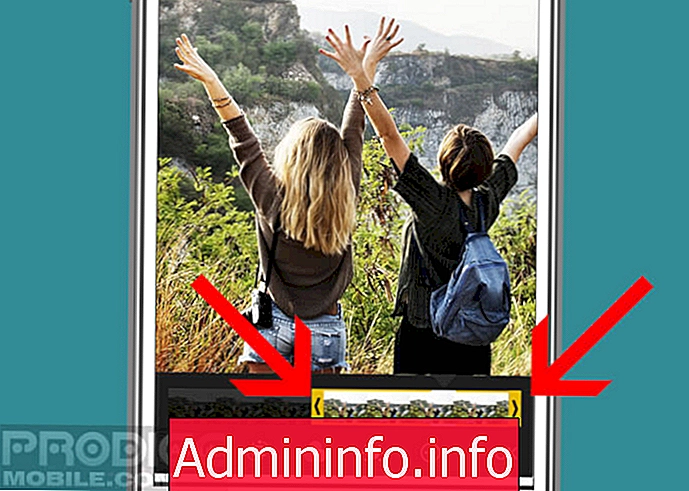
- Tryk på Udfør for at afslutte ændringen
Tilføj nye effekter
Gode nyheder, Apple beriger Live Photo med tre nye effekter for at gøre dine fotos endnu mere originale. Bemærk, at denne nye funktionalitet kun er forbeholdt ejere af en enhed, der kører iOS 11. Husk at opdatere din enhed.
- Åbn et af dine Live Photos
- Skub fingeren op for at få vist effektmenuen eller klik på detaljer-knappen
- Vælg en af de foreslåede effekter
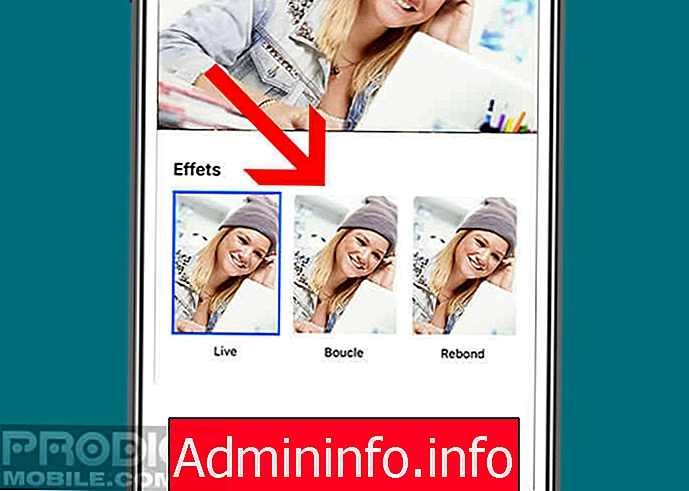
- Tryk på knappen Afslut
Så mærkeligt som det kan synes, har Apple været særlig diskret med hensyn til betjeningen af sine filtre. Uanset her er der en kort oversigt over hver af de nye effekter, der tilbydes på Live Photo.
- Rebound: som navnet antyder, får denne effekt dit Live Photo til at hoppe frem og tilbage. Sidstnævnte minder om Instagrams Boomerang-effekt. Tag testen. Et billede er bedre end en lang tale
- Loop: dette værktøj giver dig mulighed for at gentage animationen i en loop. Resultatet er meget lig det, der opnås med en animeret gif. Bemærk, at du også har mulighed for at tilføje en overgangsmodel til din video.
- Lang eksponering: på udkig efter en måde at fremhæve et objekt eller en bevægende person med en dejlig sløring? Se ikke længere efter den lange eksponeringseffekt. Sidstnævnte slør de bevægelige dele af dit foto. Denne mulighed er yderst nyttig til at fange et vandfald eller flytte køretøjer langs en vej.
Del et livefoto på Android-smartphones
Indtil nu har Live Photos været begrænset til Apple-produkter. Vi kunne kun udveksle bevægelige billeder fra en iPhone til en anden iPhone via iMessage eller fra en Mac ved hjælp af beskedsoftwaren. Heldigvis ændrer ting sig.
Det er nu muligt at sende en animation til en Android-smartphone. Du skal dog først omdanne et Live Photo til en animeret GIF.
- Åbn appen Fotos
- Vælg Album i nederste højre hjørne af vinduet og derefter Live Photos
- Vælg det billede, du vil omdanne til en animeret GIF
- Skub fingeren fra bunden til toppen af skærmen
- Vælg den ønskede effekt
- Tryk på knappen Del
- Vælg den beskedapplikation, du vælger (Instagram, Messenger, WhatsApp, Beskeder osv.)
Den nye animation vises automatisk i Animeret album mappe. IPhone konverterer den automatisk til Gif-format. Vælg derefter billedet og del det med en af dine korrespondenter ved hjælp af en Android-mobil.
WhatsApp understøtter Live Photos
WhatsApp-beskedapplikationen er nu i stand til at administrere Live Photos-formatet. Så du kan bruge det til at dele lidt sjov med alle dine venner. For at gøre dette skal du bare åbne en samtale, klikke på papirclipsikonet og vælge en af dine animationer ved at trykke og holde (3D Touch) nede.
Nu skal du bare klikke på Gif-sektionen. WhatsApp konverterer videoen til det rigtige format og sender derefter den animerede sekvens til din kontakt.

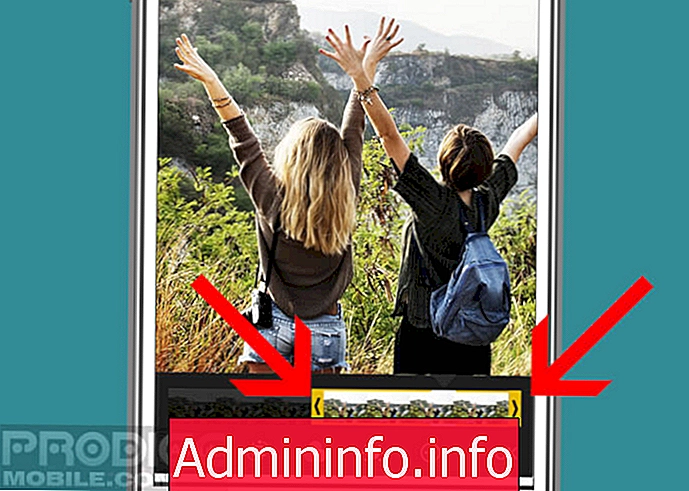
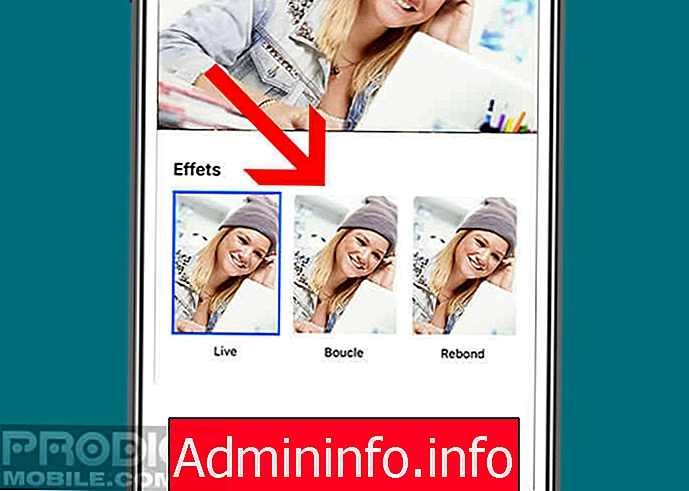
Artikel